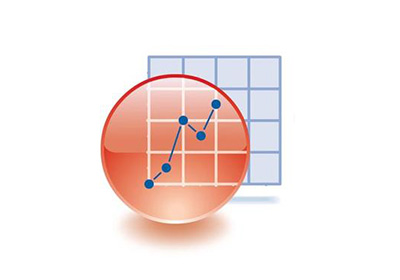
辅助设计 占存:364MB 时间:2021-02-20
软件介绍: Origin2019是一款非常出色的专业化数学图形分析软件,Origin2019官方版功能强悍,拥有强大的数学...
如何使用origin2019b绘制双对数曲线图呢?下面小编就将和大家讲解一下使用origin2019b绘制双对数曲线图的方法,有需要的朋友可以来看看哦,希望可以帮助到大家。
首先,在电脑上打开origin2019b软件,鼠标双击图示位置,新建一个文件。
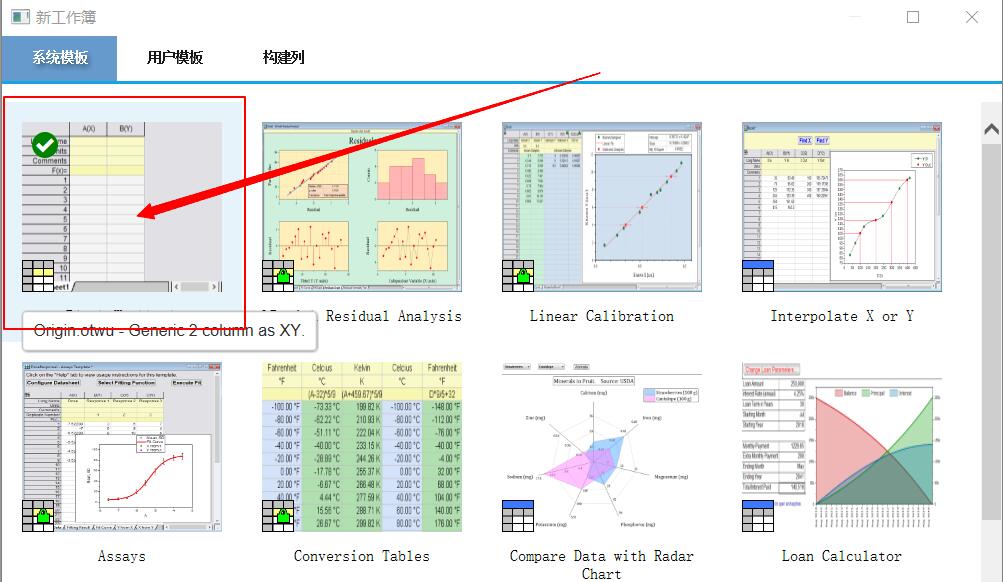
在表中输入数据,注意区分x轴和y轴。
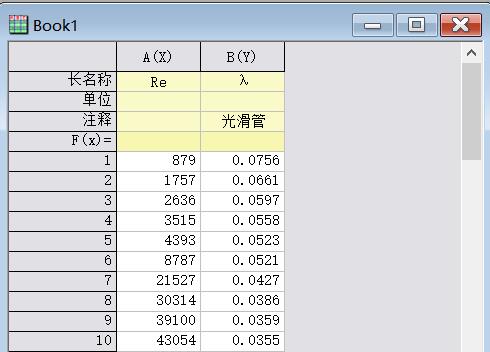
如图选中需要画图的数据。
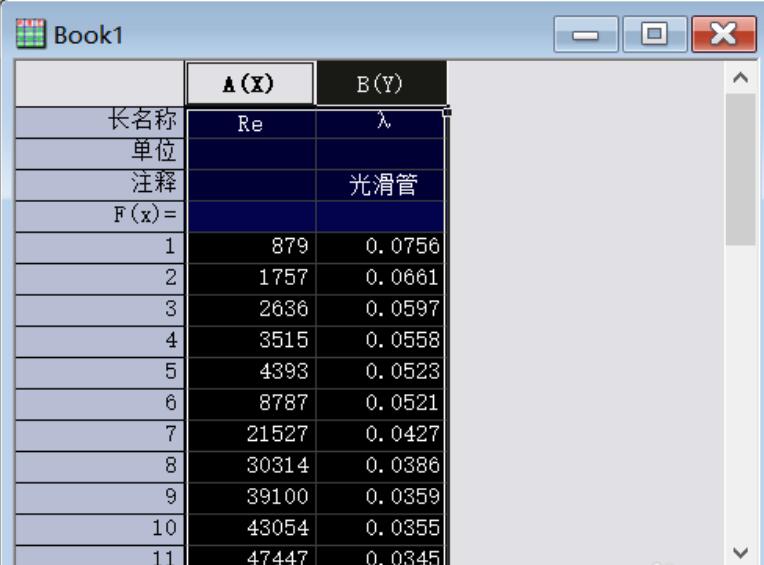
点击图示位置,绘制散点图。
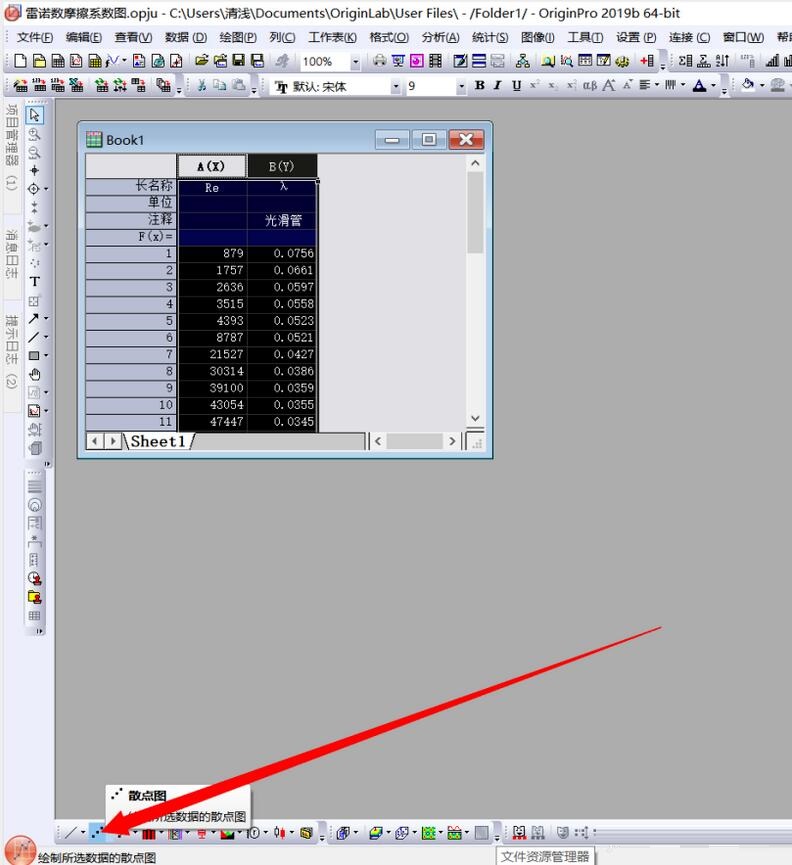
得到图示图像,接下来要将坐标轴换成双对数。点击图示坐标轴上的任意数字,即可打开坐标轴的调整窗口。
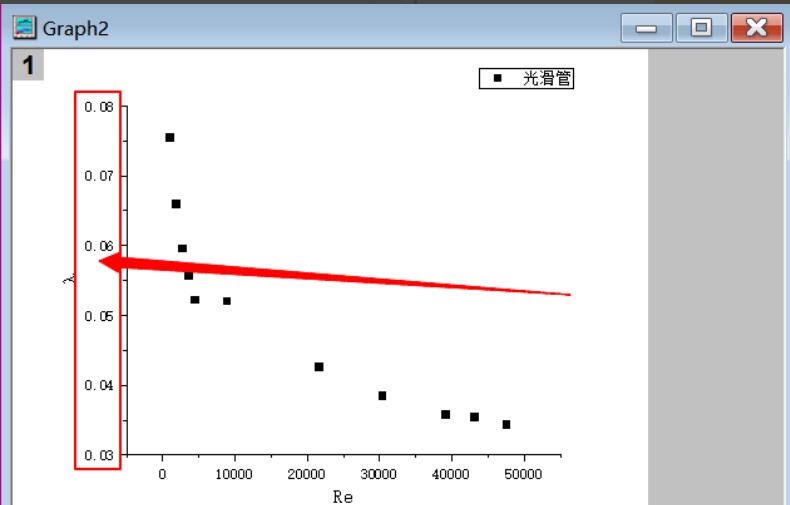
如图,选择【刻度】,点击【类型】下拉按钮,设置类型为log10.
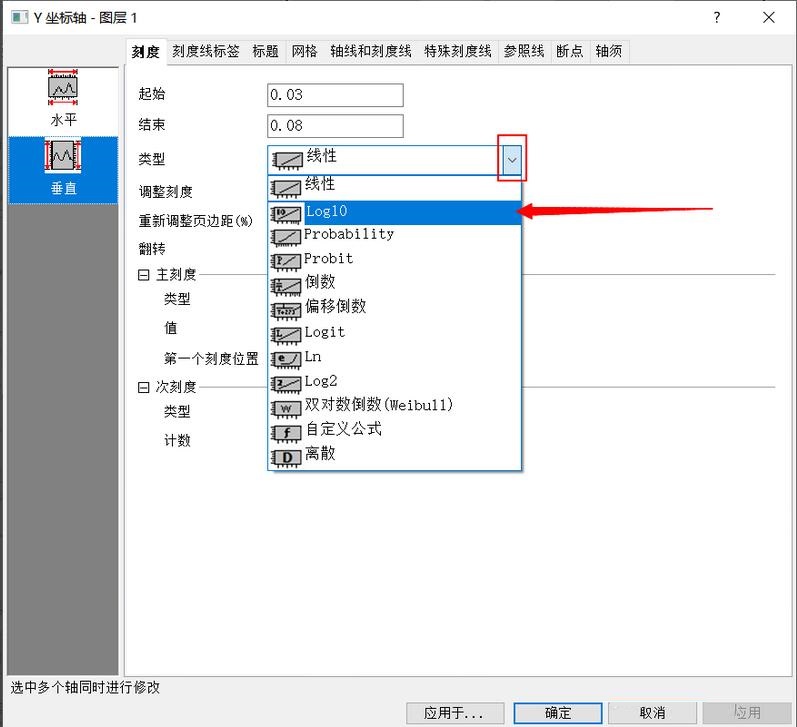
跟据数据的范围设置起始和结束的值。
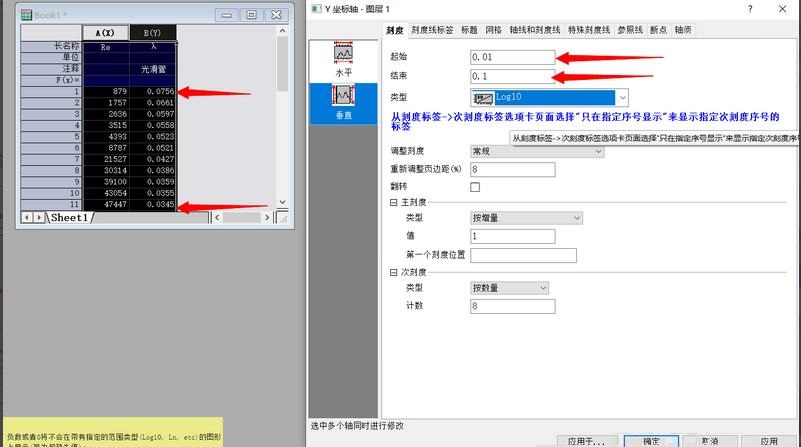
若要为图像添加网格,则可选择【网格】,在相应的网格线上打勾。
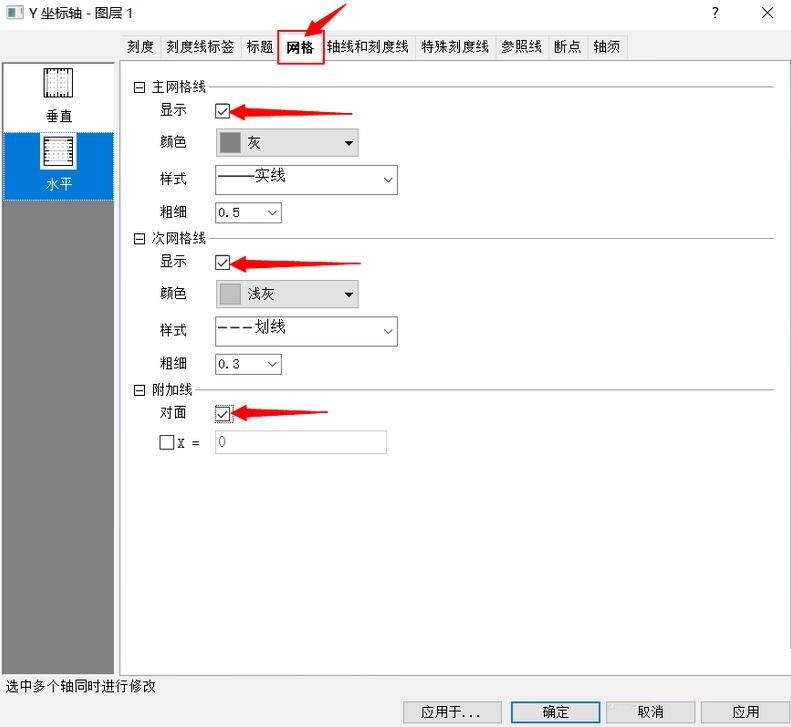
按照同样方法,将x轴也设置为双对数坐标轴。
得到最终图像如图
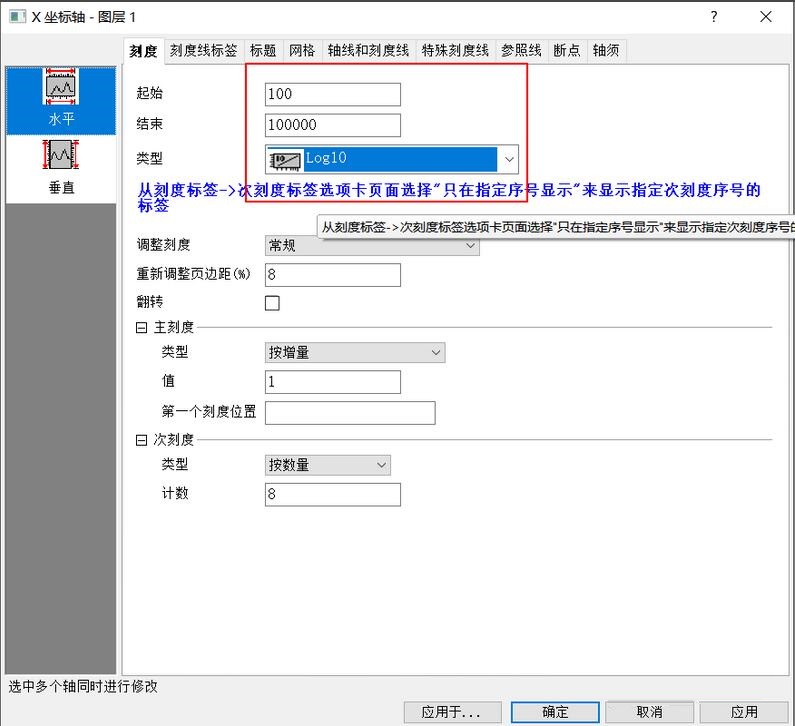
得到最终图像如图。

以上就是小编讲解的使用origin2019b绘制双对数曲线图的方法,还不会的朋友可以来学习一下哦。